2017 CITROEN JUMPER DISPATCH bluetooth
[x] Cancel search: bluetoothPage 664 of 744
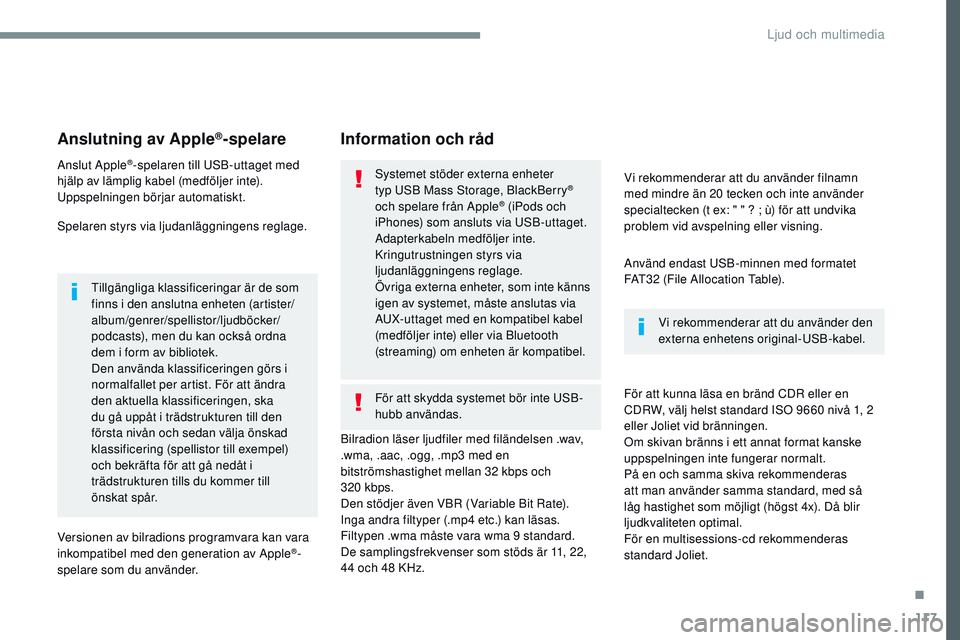
117
Transversal-Citroen_sv_Chap02_RCC-2-2-0_ed01-2016
Anslutning av Apple®-spelare
Anslut Apple®-spelaren till USB-uttaget med
hjälp av lämplig kabel (medföljer inte).
Uppspelningen börjar automatiskt.
Spelaren styrs via ljudanläggningens reglage.
Tillgängliga klassificeringar är de som
finns i den anslutna enheten (artister/
album/genrer/spellistor/ljudböcker/
podcasts), men du kan också ordna
dem i form av bibliotek.
Den använda klassificeringen görs i
normalfallet per artist. För att ändra
den aktuella klassificeringen, ska
du gå uppåt i trädstrukturen till den
första nivån och sedan välja önskad
klassificering (spellistor till exempel)
och bekräfta för att gå nedåt i
trädstrukturen tills du kommer till
önskat spår.
Versionen av bilradions programvara kan vara
inkompatibel med den generation av Apple
®-
spelare som du använder. Bilradion läser ljudfiler med filändelsen .wav,
.wma, .aac, .ogg, .mp3 med en
bitströmshastighet mellan 32 kbps och
320
kbps.
Den stödjer även VBR (Variable Bit Rate).
Inga andra filtyper (.mp4 etc.) kan läsas.
Filtypen .wma måste vara wma 9 standard.
De samplingsfrekvenser som stöds är 11, 22,
44 och 48 KHz. Vi rekommenderar att du använder filnamn
med mindre än 20 tecken och inte använder
specialtecken (t ex: " " ?
; ù) för att undvika
problem vid avspelning eller visning.
För att kunna läsa en bränd CDR eller en
CDRW, välj helst standard ISO 9660 nivå 1, 2
eller Joliet vid bränningen.
Om skivan bränns i ett annat format kanske
uppspelningen inte fungerar normalt.
På en och samma skiva rekommenderas
att man använder samma standard, med så
låg hastighet som möjligt (högst 4x). Då blir
ljudkvaliteten optimal.
För en multisessions-cd rekommenderas
standard Joliet.
Information och råd
Använd endast USB-minnen med formatet
FAT32 (File Allocation Table).
Systemet stöder externa enheter
typ USB Mass Storage, BlackBerry
®
och spelare från Apple® (iPods och
iPhones) som ansluts via USB-uttaget.
Adapterkabeln medföljer inte.
Kringutrustningen styrs via
ljudanläggningens reglage.
Övriga externa enheter, som inte känns
igen av systemet, måste anslutas via
AUX-uttaget med en kompatibel kabel
(medföljer inte) eller via Bluetooth
(streaming) om enheten är kompatibel. Vi rekommenderar att du använder den
externa enhetens original-USB-kabel.
För att skydda systemet bör inte USB-
hubb användas.
.
Ljud och multimedia
Page 666 of 744

119
1
2
3
4
Transversal-Citroen_sv_Chap02_RCC-2-2-0_ed01-2016
Nivå 1Nivå 2 Nivå 3 Kommentarer
Telephone (Telefon)
Bluetooth search
(Bluetooth-sökning)
PHONE (telefon) Bluetooth connection
(Bluetooth-anslutning) Search
(Sök) Starta en sökning efter externa enheter.
Delete (Ta bor t) Ta bort en eller flera externa enheter
MirrorLink Gå till funktionen MirrorLink.
CarPlay Gå till funktionen CarPlay.
Telephone (telefon)
Bluetooth search
(bluetooth-sökning)
Keypad (knappsats) Slå ett telefonnummer.
Telephone (telefon)
Bluetooth search
(Bluetooth-sökning)
Recent calls
(senaste samtalen) All (alla)
Visa samtalslista efter de kriterier du valt.
Välj en kontakt för att ringa upp.
Utgående
Missed
(missade)
Incoming (inkommande)
Telephone (telefon)
Bluetooth search
(Bluetooth-sökning)
Contacts (Kontakter) Search
(Sök) Confirm (B ek r äf t a) Sök en kontakt i telefonboken.
Telephone (telefon) Se detaljerade uppgifter för kontakten.
.
Ljud och multimedia
Page 670 of 744

123
1
Transversal-Citroen_sv_Chap02_RCC-2-2-0_ed01-2016
Av säkerhetsskäl, eftersom det kräver
stor uppmärksamhet från förarens sida,
bör du inte använda telefonen medan
d u kö r.
Stanna bilen innan du använder
telefonen.
Synkroniseringen av telefonen gör det
möjligt att visa appar som är kompatibla
med MirrorLink
TM på bilens pekskärm.
Funktionsprinciper och standarder
är under ständig utveckling. För
att kommunikationen mellan din
smartphone och systemet ska
fungera, måste telefonen under
alla omständigheter vara upplåst.
Vi rekommenderar också att du
uppdaterar operativsystemet i
din smar tphone samt datum och
klockslag i både smar tphone och
bilens system.
Besök märkets svenska webbplats för
att få information om vilka smartphone-
modeller det finns stöd för. Funktionen "MirrorLink
TM" kräver en
kompatibel smartphone och kompatibla
appar.
Beroende på nätverkets kvalitet är
apparna tillgängliga med en viss
fördröjning.Vid anslutning av telefonen till
systemet rekommenderar vi att du
startar Bluetooth
® i din smartphone.
Beroende på telefon kan det vara nödvändigt
att aktivera " MirrorLink
TM"-funktionen.
Under denna procedur visas flera
skärmsidor som rör sambanden
mellan vissa funktioner.
Godkänn dessa för att starta och
slutföra anslutningen. Anslut USB-kabeln. Telefonen ställer
sig i laddningsläge när den ansluts
med USB-kabeln.
Tryck på " MirrorLink
TM" för att starta
funktionen. När anslutningen är klar visas en sida med en
lista över de appar som tidigare laddats ned
till din smartphone och som är anpassade till
MirrorLink
TM.
Vid sidan av MirrorLink
TM-visningen, går det
fortfarande att välja de olika musikkällorna med
hjälp av knapparna i skärmens övre rad.
Systemets menyer är hela tiden åtkomliga med
hjälp av särskilda knappar.
Telefonen är inte ansluten med
Bluetooth®
Telefonen är ansluten med Bluetooth®
Via bilens system: Tryck på
" Telephone " för att visa första sidan. Via bilens system: Tryck på
"
Telephone " för att visa första sidan.
Av säkerhetsskäl går det bara att
använda apparna när bilen står stilla.
Så snart bilen börjar rulla avbryts
visningen.
Tryck på knappen "PHONE" för att
visa undermenyn.
Tryck på " MirrorLink
TM" för att starta
funktionen.
.
Ljud och multimedia
Page 674 of 744

127
1
Transversal-Citroen_sv_Chap02_RCC-2-2-0_ed01-2016
Av säkerhetsskäl, eftersom det kräver
stor uppmärksamhet från förarens sida,
bör du inte använda telefonen medan
d u kö r.
Stanna bilen innan du använder
telefonen.
Synkroniseringen av en smartphone
gör det möjligt att visa appar som är
kompatibla med CarPlay
® på skärmen
i bilen, efter att du aktiverat funktionen
CarPlay
® i telefonen.
Funktionsprinciper och standarder
utvecklas ständigt och vi råder dig
att uppdatera operativsystemet i
telefonen .
Besök märkets svenska webbplats för
att få information om vilka smartphone-
modeller det finns stöd för. Anslut USB-kabeln. Telefonen ställer
sig i laddningsläge när den ansluts
med USB-kabeln. Anslut USB-kabeln. Telefonen ställer
sig i laddningsläge när den ansluts
med USB-kabeln.
Via bilens system: Tryck på
Telephone (Telefon)
för att visa
användargränssnittet för CarPlay
®.
Tryck på " CarPlay" för att visa
CarPlay
®-menyn. När du ansluter USB-kabeln
avaktiverar CarPlay
® -funktionen bilens
Bluetooth®-anslutning.
Via bilens system: Tryck på
" Telephone " för att visa första sidan.
Tryck på knappen " PHONE" (telefon)
för att komma till undermenyn.
Eller
Om anslutningen till Bluetooth
® med
telefonen redan har gjorts. Du kan när som helst nå CarPlay
®-
navigationen genom att trycka på
knappen Navigation i bilen.
.
Ljud och multimedia
Page 675 of 744

128
Transversal-Citroen_sv_Chap02_RCC-2-2-0_ed01-2016
Parkoppla en Bluetooth®-telefon
Av säkerhetsskäl, eftersom åtgärden
kräver stor uppmärksamhet från
föraren, ska du bara parkoppla
mobiltelefonens Bluetooth med
bilradions handsfree-funktion via
Bluetooth när bilen står stilla och
tändningen är på.Parkoppling via telefonen
Välj systemets namn i listan över
enheter som syns.
Acceptera systemets begäran att ansluta till
telefonen.
Tillvägagångssätt i systemet
Tryck på Telephone (telefon) om du
vill visa första sidan.
Tryck på " Bluetooth search "
(Bluetooth-sökning).
Listan över tillgängliga telefoner
visas.
Om det inte fungerar kan du prova
att stänga av och sedan starta om
Bluetooth-funktionen i telefonen. Beroende på telefontyp ombeds du att
tacka ja eller nej till över föringen av din
telefonbok och dina meddelanden. Välj namnet på aktuell telefon i listan.
Aktivera Bluetooth-funktionen i
telefonen och kontrollera att den är
"synlig för alla" (inställning i telefonen). För att slutföra parkopplingen ska du,
oavsett om den görs via telefonen eller
systemet, bekräfta och godkänna den
kod som visas i både systemet och
telefonen (samma kod).
Ljud och multimedia
Page 676 of 744

129
1
Transversal-Citroen_sv_Chap02_RCC-2-2-0_ed01-2016
Tryck på Telephone (telefon) om du
vill visa första sidan.
Tryck på Bluetooth connection
(Bluetooth-anslutning) för att visa en
lista med parkopplade externa enheter.
När du återvänder till bilen kopplas den
senast anslutna telefonen automatiskt
in igen, om du har den med dig. Inom
ca 30 sekunder efter det att tändningen
har slagits på, parkopplas telefonen
utan att du behöver göra något (under
förutsättning att Bluetooth är aktiverat).
Vilka tjänster som finns tillgängliga
beror på nätverket, SIM-kortet och
kompatibiliteten hos de Bluetooth-
enheter som används. Kontrollera i
telefonmanualen och med din operatör
vilka tjänster du har tillgång till. Om systemet enbart kan ansluta med
en enda profil, beror det på telefonen.
Som standard kan alla tre profiler
användas.
Gå in på vår hemsida för mer information
(kompatibilitet, övrig hjälp och information)
För att ändra anslutningsprofil:
Automatisk återanslutning
Tryck på knappen "detaljer" för en
parkopplad enhet. Tryck på knappen "
PHONE" (telefon)
för att komma till undermenyn.
Tryck på " OK" för att godkänna.
Välj en eller flera profiler. Följande profiler är kompatibla med
systemet: HFP, OPP, PBAP, A2DP,
AVRCP, MAP och PAN.
Systemet föreslår tre profiler för att ansluta din
telefon:
-
I l
äget Telephone (handsfree, enbart
telefon),
-
I l
äget " Streaming " (streaming: trådlös
uppspelning av telefonens ljudfiler),
-
I l
äget " Internet data ".
.
Ljud och multimedia
Page 677 of 744

130
1
Transversal-Citroen_sv_Chap02_RCC-2-2-0_ed01-2016
Besvara ett samtal
Ett inkommande samtal indikeras med en ringsignal
och en symbol som visas överst på displayen.
Tryck en gång på knappen PHONE
(telefon) vid reglagen i ratten när du
vill svara.
Tryck och håll in
knappen PHONE (telefon) vid
reglagen i ratten om du vill avvisa
samtalet.
Eller Och
Tryck på "End call" (avsluta samtal).
Tryck på namnet på den telefon du
valt i listan för att koppla ur.
Tryck igen för att ansluta.
Tryck på papperskorgen längst upp
till höger. Då visas en papperskorg
mitt emot den valda telefonen.
Tryck på papperskorgen bredvid
telefonen för att ta bort den.
Hantering av parkopplade telefoner
Denna funktion används för att ansluta
eller koppla ifrån en extern enhet, samt
för att ta bort en parkoppling.
Tryck på Telephone om du vill visa
första sidan.
Tryck på knappen " PHONE" (telefon)
för att komma till undermenyn.
Tryck på " Bluetooth connection "
(Bluetooth-anslutning) om du vill visa en
lista med parkopplad kringutrustning.
Ta bort en telefon
Vi avråder bestämt från att använda
telefonen under körning.
Parkera bilen.
Ring ett samtal med hjälp av
rattreglagen.
Ringa ett samtal
Ringa ett nytt nummer
Tryck på Telephone (telefon) om du
vill visa första sidan.
Ange numret via det virtuella
tangentbordet.
Tryck på Call (samtal) för att ringa
upp.
Ljud och multimedia
Page 691 of 744

144
Transversal-Citroen_sv_Chap02_RCC-2-2-0_ed01-2016
Media
FR ÅGASVA R LÖSNING
Läsningen av mitt USB-
minne startar efter en
alltför lång tid (cirka 2 till
3
minuter). Vissa filer som kommer från USB-minnet kan leda till att läsningen
blir mycket långsammare (multipliceras med 10 gånger).
Radera alla filer som kommer från USB-minnen
och begränsa antalet undermappar i minnet.
Vissa tecken i aktuell
mediainformation visas inte
på rätt sätt. Ljudsystemet kan inte hantera vissa teckentyper.
Använd standardtecken för att döpa spår och
kataloger.
Uppspelningen av
streaming-filer börjar inte. Den anslutna kringutrustningen tillåter inte automatisk start av
uppspelningen. Starta uppspelningen på kringutrustningen.
Namnen på spåren och
speltiden visas inte på
displayen vid audio-
streaming. Bluetooth-profilen tillåter inte över föring av dessa informationer.
Ljud och multimedia